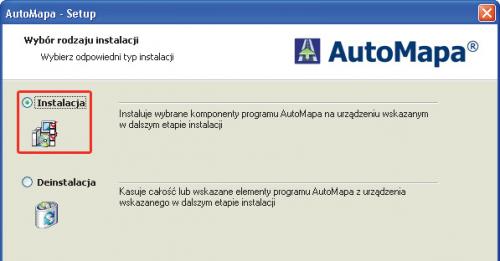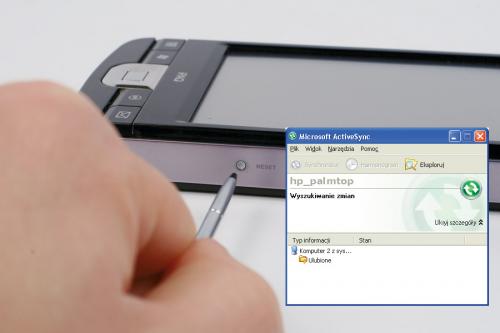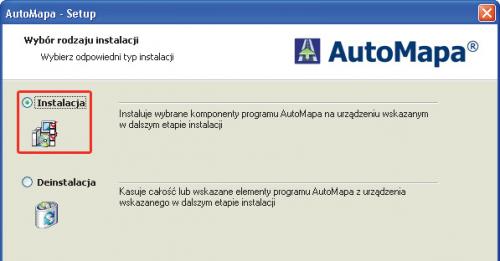|
Ceny produktów
|
Sam palmtop czy notebook nie wystarczy do uruchomienia nawigacji satelitarnej. Poniżej podajemy ceny przykładowych urządzeń, które uczynią z niego w pełni sprawny system nawigacji. Niektóre z tych elementów znacznie ułatwią korzystanie z GPS-u w samochodzie.
Oprogramowanie
– AutoMapa, Polska – 299 zł
– MapaMap, Polska – 299 zł
Odbiorniki GPS
– Pentagram PathFinder Logger P 3106 – 199 zł
– Pentagram PathFinder P 3101 – 159 zł
Mocowanie sprzętu
– Pentagram Gecko – 25 zł
– Uchwyt do palmtopa – od 20 zł
Moduł USB Bluetooth
– 25 zł
|
Nawigacja satelitarna musi zawierać odbiornik GPS, ale sama mapa może działać na wyspecjalizowanym urządzeniu, notebooku lub palmtopie (PDA). Każde z tych rozwiązań ma i zalety, i wady. Wadą używania notebooka do nawigacji satelitarnej okaże się jego wielkość, problemy z ulokowaniem w wygodnym miejscu w samochodzie, by jednocześnie był dobrze widoczny. Pewnie pojawi się też problem z zasilaniem. Jednak taki rodzaj nawigacji dobrze spełni swoją funkcję, bo mapa wyświetlana na ekranie o przekątnej kilkunastu cali będzie niezwykle czytelna, a procesor komputera szybko wyznaczy trasę.
Dużo wygodniejszy jest palmtop. Jest po prostu mniejszy i poręczniejszy, dzięki czemu łatwiej go umieścić w dobrze widocznym dla kierowcy miejscu. Mimo małych wymiarów palmtop ma wystarczająco duży i czytelny ekran, a także procesor o przyzwoitej wydajności. Dlatego większość gotowych, sprzedawanych w sklepach zestawów do nawigacji to właśnie specjalne palmtopy z odbiornikiem GPS i zainstalowaną mapą.
Niestety, zewnętrzny odbiornik GPS, elektroniczna mapa i ewentualnie zewnętrzny interfejs bluetooth (jeśli w twoim notebooku takiego interfejsu nie ma) wiążą się z dodatkowymi nakładami finansowymi. W efekcie jednak uzyskuje się nawigację z dokładnie takim ekranem, jaki odpowiada użytkownikowi, z najlepszym odbiornikiem GPS (jak nowe odbiorniki z superczułym układem MTK), a także z wybraną mapą. Pokażemy, jak zamontować urządzenia w samochodzie i jak je ze sobą połączyć.
Instalacja mapy w palmtopie z Windows Mobile
Instalacja mapy elektronicznej odbywa się tak samo jak instalacja innych programów. Dlatego nie będziemy opisywać tego procesu, za to zajmiemy się instalacją oprogramowania w palmtopie. W naszym przykładzie posłużyliśmy się palmtopem HP iPAQ 214 Enterprise, jednak na setkach innych urządzeń z mobilną odmianą Windows procedura instalacyjna wygląda dokładnie tak samo. Proces instalacji pokazujemy na przykładzie dwóch najpopularniejszych u nas programów: AutoMapa i MapaMap. Instalację rozpoczyna się na komputerze stacjonarnym, potem rozpakowywane pliki są przenoszone na palmtop.
Instalacja programu AutoMapa
Procedura instalacyjna tej mapy jest dość rozbudowana. Istnieje możliwość instalacji bezpośrednio na palmtopie lub na karcie pamięci umieszczonej w gnieździe palmtopa. W obu wypadkach licencję mapy wiąże się na stałe z urządzeniem (pamięcią), na którym jest instalowana. W naszym przykładzie pakiet instalacyjny jest bardzo duży, gdyż zainstalowaliśmy mapy całej Europy.

Program wymaga sporej ilości miejsca (oczywiście w zależności od wersji), więc w wolnym slocie urządzenia zainstaluj kartę pamięci. Wcześniej z portu usuń zaślepkę. Większość palmtopów jest przystosowana do standardu SecureDigital.


Podłącz kabel komunikacyjny (zwykle USB) do palmtopa
i do komputera stacjonarnego. Jeśli licencję programu masz zamiar związać z kartą pamięci, do komputera podłącz czytnik kart pamięci i w odpowiedni slot włóż kartę.


Komputer powinien automatycznie rozpoznać urządzenie podłączone przez port USB, w wyniku czego uruchomi się program Centrum obsługi urządzeń z systemem Windows Mobile. Jeśli będziesz miał problemy z komunikacją, może pomóc zresetowanie palmtopa przez naciśnięcie przycisku na jego bocznej ściance.
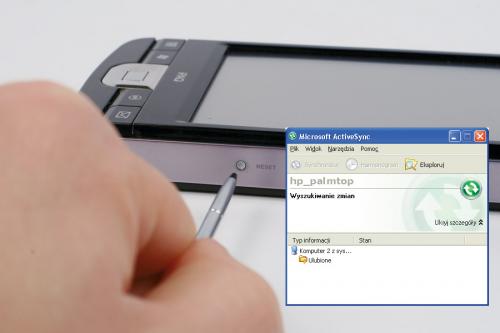

Przejdź do katalogu zawierającego instalacyjną wersję programu AutoMapa i dwukrotnie kliknij ikonę programu.


Poczekaj, aż pliki zostaną rozpakowane. W pierwszym otwartym okienku kliknij przycisk Dalej.
Służy on do wybrania języka instalacji – domyślnie jest wybrany polski. Upewnij się, że w kolejnym oknie jest zaznaczona opcja Instalacja i kliknij Dalej.